Тхе Оутлоок код грешке 0к80040900 може доћи ако Оутлоок не може да се повеже са сервером е-поште или ако дође до грешке у подешавањима или конфигурацији вашег налога е-поште. Комплетна порука о грешци гласи:
Задатак „Назив задатка“ -Пријављена грешка у пријему (0к80040900): Име сервера које сте унели не може се пронаћи на мрежи (можда је привремено искључено)- Проверите да ли сте на мрежи и да ли је име сервера тачно.

Како да поправите Оутлоок код грешке 0к80040900?
Оутлоок код грешке 0к80040900 може се појавити ако је ваша интернетска веза нестабилна. Проверите брзину интернета, поново покрените рутер и Оутлоок и видите. Ако то не помогне, следите ове предлоге:
цонхост.еке велика употреба меморије
- Користите алатку Оутлоок пријемно сандуче
- Измените поставке Оутлоок налога
- Уклоните и поново додајте свој налог
- Отворите Оутлоок у безбедном режиму
- Привремено онемогућите антивирусни и ВПН софтвер
- Поправи Оутлоок
Погледајмо их сада детаљно.
1] Користите алатку Оутлоок пријемно сандуче
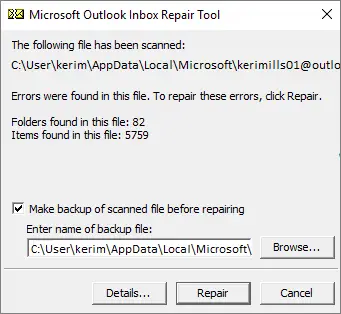
Пошто је код грешке 0к80040900 грешка слања/пријема, до ње може доћи због оштећених Оутлоок датотека са подацима. Ако је то случај, покрените Алат за поправку пријемног сандучета. Овај Оутлоок алат може скенирати све датотеке са подацима и проверити да ли исправно функционишу. Ево како га можете користити:
- Идите до фасцикле према вашој верзији Оутлоок-а.
- 2021/19: Ц:\Програм Филес (к86)\Мицрософт Оффице\роот\Оффице19
- 2016: Ц:\Програм Филес (к86)\Мицрософт Оффице\роот\Оффице16
- 2013: Ц:\Програм Филес (к86)\Мицрософт Оффице\Оффице15
- 2010: Ц:\Програм Филес (к86)\Мицрософт Оффице\Оффице14
- 2007: Ц:\Програм Филес (к86)\Мицрософт Оффице\Оффице12
- Покрените ЕКСЕ датотеку, изаберите Прегледај за .пст датотеку коју желите да скенирате и кликните на Почетак .
- Ако се у скенирању појаве грешке, кликните на Репаир да их поправи.
2] Измените поставке Оутлоок налога
Погрешно конфигурисане поставке Оутлоок налога такође могу изазвати код грешке 0к80040900. Измените ова подешавања и погледајте да ли је грешка исправљена. Ево како:
- Отвори Изгледи и идите до Датотека > Подешавања налога .
- Кликните на Емаил картицу и двапут кликните на свој налог е-поште да бисте изменили/погледали његова подешавања.
- Проверите да ли сте подесили исправан Долазни и Имена одлазног сервера у одговарајућим кутијама.
- Сада кликните Више подешавања и ставите квачицу у одговарајуће поље у Одлазни сервер таб.
- Идите до Напредно картицу и проверите да ли сте навели исправне портове и ССЛ подешавања.
- Кликните на У реду када завршите, поново покрените Оутлоок и проверите да ли је грешка исправљена.
3] Уклоните и поново додајте свој налог
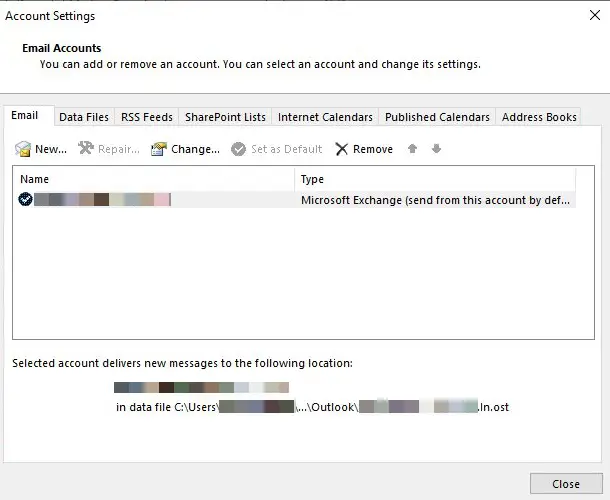
Уклањање и поновно додавање е-поште из Оутлоок-а може помоћи у решавању привремених грешака и проблема. Пратите ове кораке да бисте то урадили:
- Отвори Изгледи и кликните на Филе .
- Кликните на Подешавања налога , изаберите налог који желите да уклоните и кликните на њега Уклони .
- Сада додајте тај налог и проверите да ли проблем и даље постоји.
4] Отворите Оутлоок у безбедном режиму
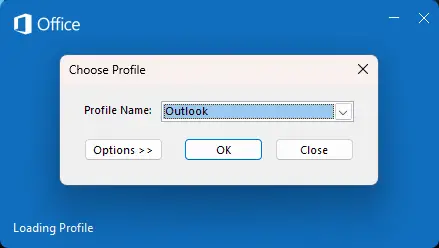
Подразумеване поставке и инсталирани драјвери на Виндовс уређајима често доводе до квара Оутлоок-а. Покретање Оутлоок-а у безбедном режиму ће покренути апликацију користећи ограничене датотеке и драјвере. Ево како то можете да урадите:
- притисните и држите ЦТРЛ , а затим двапут кликните на Оутлоок.еке икона апликације.
- Промпт ће сада питати: „ Да ли желите да покренете Оутлоок у безбедном режиму? ”; клик да .
- Изаберите свој Име Оутлоок профила на следећем екрану и кликните У реду .
- Оутлоок ће се сада отворити у безбедном режиму.
- Ако Оутлоок ради добро у безбедном режиму, грешку може да изазове један од програмских додатака. У том случају, онемогућите Оутлоок додатке и видите да ли је грешка исправљена.
5] Привремено онемогућите антивирусни и ВПН софтвер
Антивирусни или ВПН софтвер треће стране инсталиран на вашем Виндовс уређају такође може изазвати код грешке 0к80040900 у Оутлоок-у. Привремено онемогућите софтвер и погледајте да ли је грешка исправљена.
6] Поправи Оутлоок
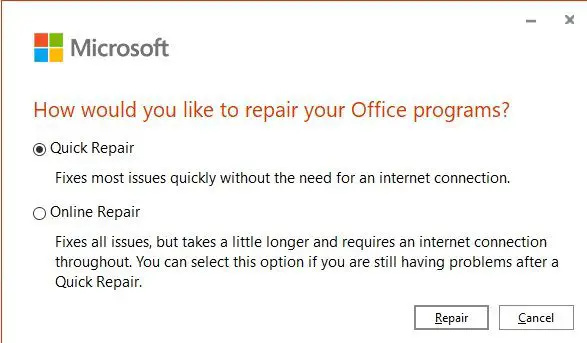
Ако ниједан од ових горе наведених предлога не може помоћи, поправите апликацију Оутлоок . Ево како:
- Притисните Виндовс тастер + И за отварање Подешавања и идите до Апликације > Апликације и функције .
- Кликните овде на канцеларијски производ који желите да поправите и изаберите Модификовати .
- Кликните Онлине Репаир и пратите упутства на екрану.
Читати: Мицрософт Оутлоок се руши са кодом грешке 0кц0000005
Надам се да ово помаже.
Шта узрокује грешку примања слања у Оутлоок?
Оутлоок грешке слања/примања као што су 0к80042109 , 0к8004102А , 0к800ЦЦЦ13 , 0к8004060ц , итд., обично настају због лоше или нестабилне интернет везе. Ипак, до њих може доћи због нетачних подешавања налога е-поште, оштећених Оутлоок профила и ограничења величине е-поште.
Како да поправим грешку при пријему у Оутлоок?
Да бисте исправили грешку при пријему у Оутлоок, користите Оутлоок Инбок Тоол и измените поставке Оутлоок налога. Такође можете покушати да уклоните и поново додате свој Оутлоок налог и покренете Оутлоок у безбедном режиму да бисте исправили грешку.















